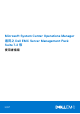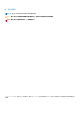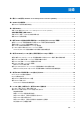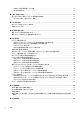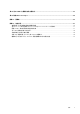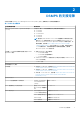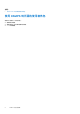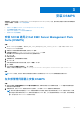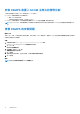Users Guide
Table Of Contents
- Microsoft System Center Operations Manager 適用之 Dell EMC Server Management Pack Suite 7.2 版 使用者指南
- 關於 SCOM 適用之 Dell EMC Server Management Pack Suite (DSMPS)
- DSMPS 的支援矩陣
- 安裝 DSMPS
- 使用 DSMPS 的監控功能探索及管理在 SCOM 主控台上的 PowerEdge 伺服器
- 使用 iSM-WMI 在 SCOM 主控台上探索及管理 PowerEdge 伺服器
- 使用 DSMPS 探索和管理 SCOM 主控台上的 DRAC
- SCOM 主控台上支援的工作,適用於 DSMPS 監控功能
- 產生 DSMPS 報告
- 升級 DSMPS
- 解除安裝 DSMPS
- 參考主題
- DSMPS 支援的監控功能
- 探索到的裝置之重要性層級
- 使用 OMSA 的 PowerEdge 伺服器與機架工作站在 DSMPS 監控中支援的探索功能
- DSMPS 支援的探索功能,可用於監控 DRAC
- 由 DSMPS 不同監控功能監控的硬體元件
- DSMPS 的監控功能提供的檢視選項
- 使用 iSM-WMI 的 DSMPS 中監控 PowerEdge 伺服器的主要功能
- DSMPS 單位監控
- DSMPS 不同監控功能所使用的事件規則
- 故障診斷
- 其他資源
- 從 Dell EMC 支援網站存取支援內容
- 聯絡 Dell Technologies
- 詞彙表
- 其他主題
安裝 DSMPS
先決條件:在您開始安裝 SCOM 的 Dell EMC Server Management Pack Suite (DSMPS) 之前,請先確定已配置並可使用所有軟硬體需
求和使用者權限。請參閱 DSMPS 的支援矩陣。
主題:
• 安裝 SCOM 適用之 Dell EMC Server Management Pack Suite (DSMPS)
• 在多部管理伺服器上安裝 DSMPS
• 安裝 DSMPS 後匯入 SCOM 主控台的管理功能
• 修復 DSMPS 的安裝問題
安裝 SCOM 適用之 Dell EMC Server Management Pack
Suite (DSMPS)
步驟
1. 從 Dell Technologies 支援網站,下載 Dell_EMC_Server_Management_Pack_<version>_Axx.exe——其中 xx 是 Dell EMC Server
Management Pack 的版本編號。
2. 若要將可以自我解壓縮的檔案解壓縮,請執行 EXE 檔案。
3. 從解壓縮位置啟動 Dell_EMC_Server_Management_Pack.exe 檔案。
Dell EMC Server Management Pack Suite 歡迎畫面隨即顯示。
4. 按一下下一步。
即顯示授權合約。
5. 若要繼續安裝,請閱讀授權條款並接受。
6. 按一下下一步。
7. 如果您要變更安裝資料夾的預設位置,請按一下變更 > 下一步。
8. 按一下安裝。
9. 在 Install Shield 精靈已完成畫面上,按一下完成。
依預設,管理元件會安裝在以下位置:C:\Program Files\Dell Management Packs\Server Mgmt Suite\7.2。
結果
註: DSMPS 安裝後,會產生一個含有安裝資訊的記錄檔。該記錄檔位於 DSMPS 的 EXE 檔案解壓縮到的資料夾中。
在多部管理伺服器上安裝 DSMPS
步驟
1. 使用 Dell EMC 功能管理儀表板或 SCOM 匯入管理套件精靈,將管理套件匯入到任何管理伺服器。SCOM 便會自動將管理套件
散佈到所有的管理伺服器。
2. 若要接收設陷,請在 Dell EMC 裝置的陷阱目的地清單中,加入探索 Dell EMC 裝置所用的管理伺服器。
註: 陷阱目的地會自動針對透過 Dell EMC 伺服器與機架工作站監控 (授權) 功能探索和監控的 Dell EMC 裝置加以設定。若要
接收透過以主機作業系統存取 iDRAC 探索到的裝置發出的 SNMP 警示,您必須在受管節點安裝 SNMP 服務,並將管理伺服
器 IP 位址設定為 SNMP Services 中的陷阱目的地。
3
安裝 DSMPS 9